mobi文件格式怎么打开?mobi打开图文教程
发布时间:2016-08-02 12:15:43作者:知识屋

mobi打开步骤
1、下载【mobi文件格式阅读器】
- 软件名称:
- mobi(亚马逊)文件格式阅读器 绿色免费版
- 软件大小:
- 1024KB
- 更新时间:
- 2012-05-15
2、解压运行exe文件
下载好后,解压,双击exe文件,直接运行,如图

3、提示【发现没有电子书】
因为是第一次打开软件和使用,所有我们选择“关闭”即可,如图

4、找到软件菜单栏的【文件】
单击“文件”,右键选择“打开”操作,如图

5、选择要打开的mobi文件
我选择了一个文件(警世通言)进行演示,选定,打开,如图

6、mobi文件打开成功后,显示文件的封面图
“警世通言”的封面我们可以看到了,打开成功,可以阅读了,如图

以上就是mobi文件格式怎么打开方法介绍,大家看明白了吗?方法操作简单,希望能对大家有所帮助!
相关知识
-

Windows无法打开“添加打印机”怎么办?Windows添加打印机打不开解决教程
-
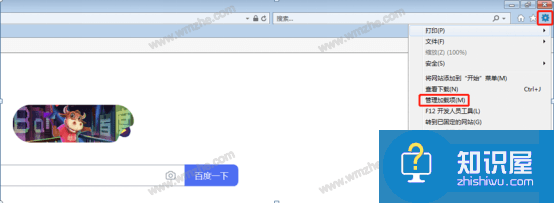
win7系统浏览器无法打开视频怎么办?win7系统浏览器无法打开视频解决方法
-
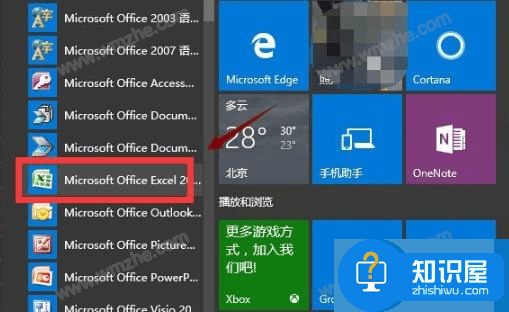
Win10系统无法打开excel怎么办?Win10系统无法打开excel解决办法
-

Windows7用快捷键无法打开任务管理器?Windows7用快捷键无法打开任务管理器的解决办法
-

win7超级终端怎么打开?win7超级终端教程
-

Steam社区显示102错误代码怎么办?为什么不能打开Steam社区?
-

麦块我的世界盒子如何打开游戏?麦块使用说明
-

WorkWin如何设置禁止打开娱乐程序?创建高效办公环境
-

Win10开机后自动打开Word文档怎么办?分享三种解决方法
-

如何利用手机微信打开电脑文件?方法很简单
软件推荐
更多 >-
1
 一寸照片的尺寸是多少像素?一寸照片规格排版教程
一寸照片的尺寸是多少像素?一寸照片规格排版教程2016-05-30
-
2
新浪秒拍视频怎么下载?秒拍视频下载的方法教程
-
3
监控怎么安装?网络监控摄像头安装图文教程
-
4
电脑待机时间怎么设置 电脑没多久就进入待机状态
-
5
农行网银K宝密码忘了怎么办?农行网银K宝密码忘了的解决方法
-
6
手机淘宝怎么修改评价 手机淘宝修改评价方法
-
7
支付宝钱包、微信和手机QQ红包怎么用?为手机充话费、淘宝购物、买电影票
-
8
不认识的字怎么查,教你怎样查不认识的字
-
9
如何用QQ音乐下载歌到内存卡里面
-
10
2015年度哪款浏览器好用? 2015年上半年浏览器评测排行榜!







































